Tips för att få ut det mesta av filmer och TV på Windows 10
Microsoft Windows 10 Filmer Var Som Helst Skärning Av Snören / / March 18, 2020
Senast uppdaterad den

Nu när Movies Anywhere är integrerad med Microsoft förtjänar Movies & TV-appen i Windows 10 en ny titt. Här en titt på att använda appen.
Filmen och TV-appen har fått massor av uppdateringar under de senaste åren sedan Windows 10 först lanserades. Men du kanske bara har provat det en eller två gånger, eller kanske inte ens visste att det fanns - liknande Groove Music. Men nu det Microsoft är integrerad med Movies Anywhere, det finns ett större incitament att börja använda det. Och du kanske bara tycker att du använder det mycket mer för att titta på flickor på din PC. Här är några tips och tricks för att få ut det mesta av underhållningsappen.
Utforska, hyra eller köpa filmer och TV-program
Liksom Amazon, Google och Apple - Microsoft har en enorm del av digitalt innehåll tillgängligt att köpa. För att hitta innehåll, starta appen Filmer och TV och välj fliken Utforska. Där ser du några utvalda filmer rulla förbi och under det kan du välja Trailers, 360-graders videor, filmer eller TV om du vill hoppa till ett specifikt avsnitt. Att använda appen är rakt fram och det bästa sättet att få anpassning är att dyka rätt in och börja titta runt. När du är redo att köpa din första flick, kolla in vår artikel om hur du gör det
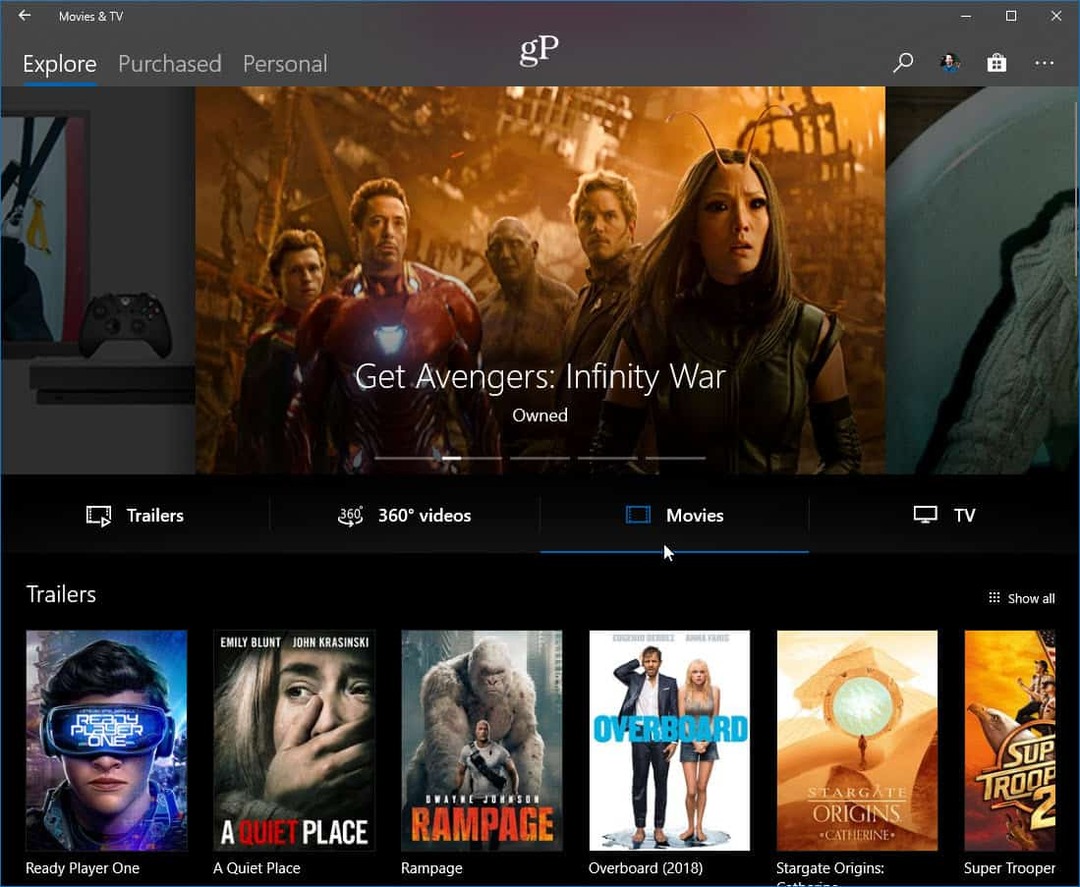
Titta på dina egna videor
Medan Windows Media Player finns fortfarande i Windows 10, för närvarande kan du ändå också använda appen Filmer och TV för att spela ditt eget lokalt lagrade innehåll. Du kan spela en enskild app åt gången genom att högerklicka på videofilen och välja Filmer och TV från snabbmenyn “Öppna med”.
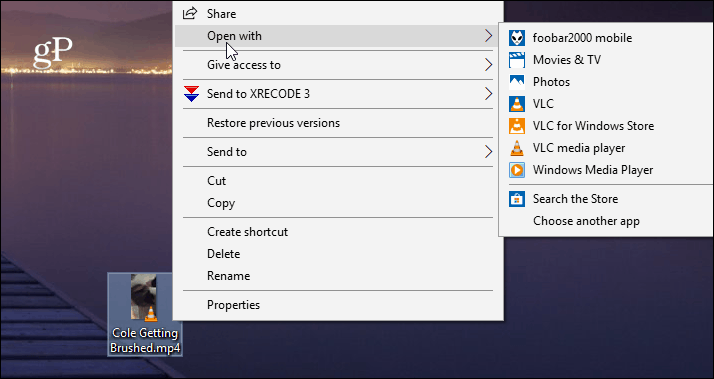
Du kan också bläddra till platsen för din videosamling genom att öppna appen och klicka på "Personlig" -fliken längst upp. Bläddra sedan igenom "Videomappar", "Avtagbar lagring" eller "Mediaservrar" om du har en NAS.
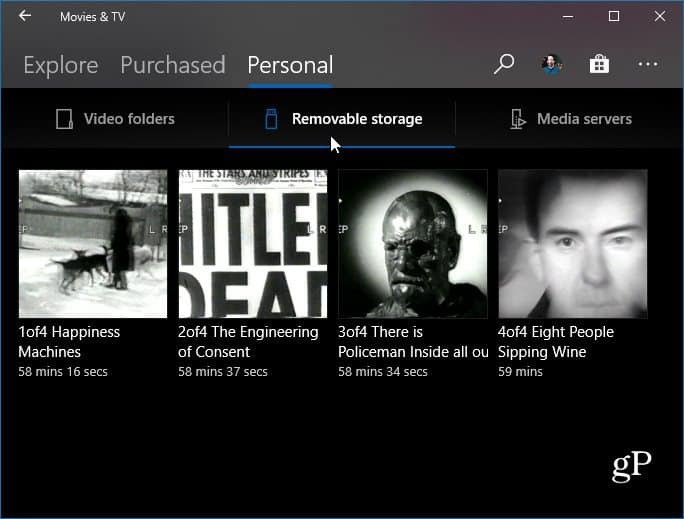
Du kan också berätta för appen var du ska leta efter dina videor. Processen liknar berätta Groove Music var du ska titta för dina musikfiler. Starta filmer och TV och gå till Inställningar> Välj var vi letar efter videor och lägga till platsen för din samling.
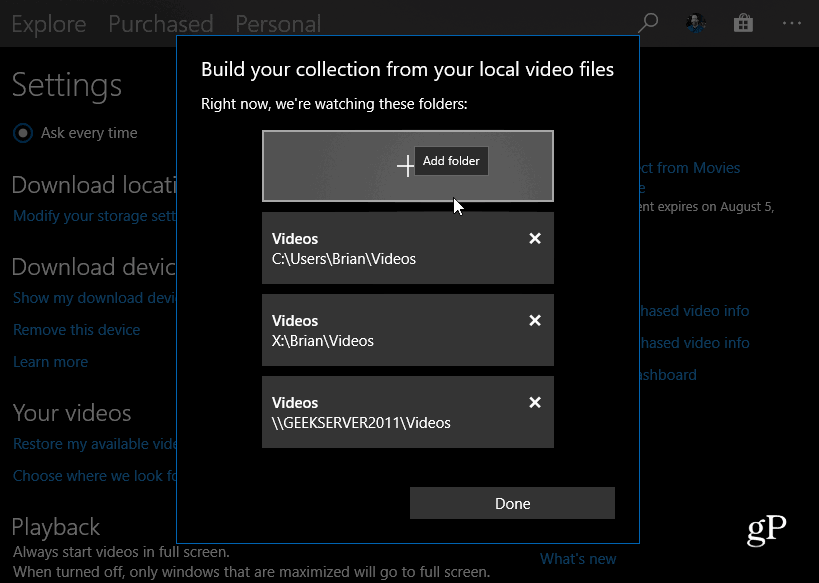
Använd Bild-i-bild-läge
En av de coola funktionerna du kanske inte känner till är Bild-i-bild-läget. Det låter dig hålla videospelaren ovanpå andra fönster när du använder din dator. Medan du arbetar med kalkylark och TPS-rapporter på jobbet kan du ha den senaste Marvel-filmen som spelas i hörnet. För att använda det, börja titta på en film eller TV-program och klicka på "Mini Mode" -knappen längst ner till höger i fönstret. Videofönstret förblir ovanpå dina andra fönster, men du kan flytta runt det och till och med ändra storlek på det. Du kan också hålla muspekaren över videon och grundläggande uppspelningskontroller dyker upp.
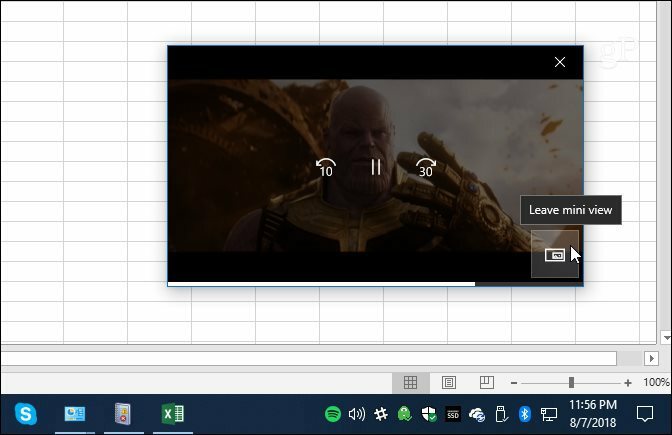
Gör filmer och TV-start i fullskärmsläge
Om du tycker att du använder det mer, kanske du vill att filmer alltid ska spela i helskärmsläge när du är redo att titta på en flick. Starta appen Filmer och TV och klicka på ikonen Fler alternativ (…) och välj sedan Inställningar på menyn. Bläddra sedan ner och slå på "Playback" -omkopplaren. Det kommer att göra att videor alltid startar på helskärm. Oavsett om du har en högkvalitativ 4K-skärm eller inte, är det bra att veta att du kan göra att filmer alltid spelas på helskärm för en bättre tittarupplevelse.
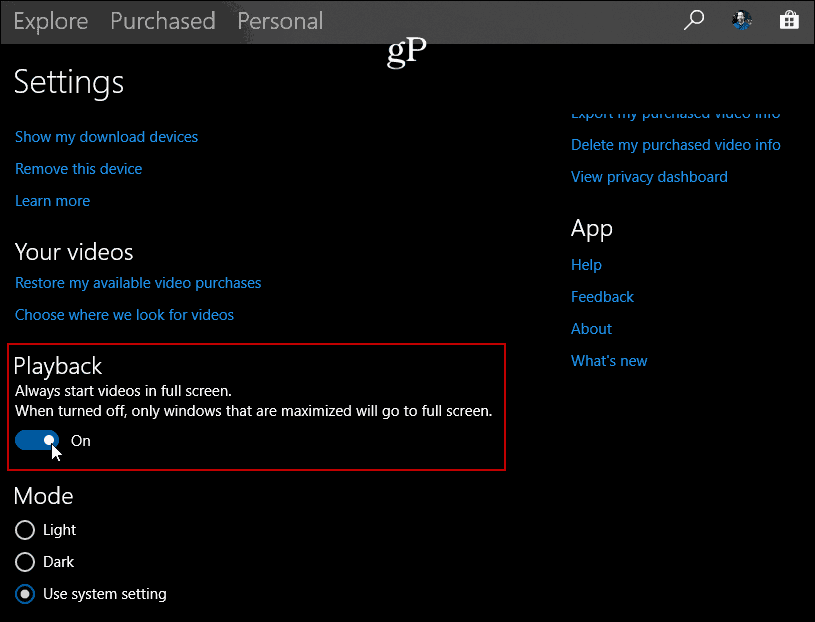
Aktivera läget Dark eller Light
På samma sätt som att videor startar i fullskärmsläge kan du också gå till Inställningar för att aktivera det mörka temat. Bläddra bara ner i Inställningar under avsnittet Uppspelning och välj Ljus, Mörk eller Använd systeminställningar och starta om appen för att få utseendet du vill ha. Observera att om du har det inställt på systeminställningar kommer det att ta färgen på det tema du använder. Så om du har Dark Theme aktiverat för Windows 10 blir det också mörkt. Men du kan göra appen lätt om du vill och vice versa.

Återigen, eftersom Microsoft äntligen har integrerat sig med Movies Anywhere, finns det mycket mer ett incitament att börja titta på att köpa innehåll från Microsoft och använda appen Movies & TV. Eftersom det är en modern UWP-app och inte integrerad i operativsystemet kan den uppdateras regelbundet och vi borde se ännu fler förbättringar under det kommande året. En uppdatering som skulle vara välkommen är bättre integration med butiken. Att hitta en film i appen Filmer och TV och sedan behöva öppna Microsoft Store som en separat app är minst sagt klumpigt. För närvarande, om du planerar att köpa en film eller TV-show, är det lättare att bara gå in i Microsoft Store direkt. Ändå är appen ganska robust, och dessa tips bör hjälpa dig att komma igång.



